Ti capita mai di avere tra le mani un programma, installato magari anni fa, e non sapere dove si trova il suo file eseguibile?
Ad esempio, se hai windows 10, magari il suo percorso d'installazione varia a seconda se hai una macchina a 32 o a 64 bit.
Ma perchè occorre ricavare il percorso di un file?
Un esempio pratico di quando può nascere questa necessità: vuoi associare ad un'estensione un nuovo programma, in modo che tutti i file .qualcosa non si aprano più con il programma predefinito, ma con quello che gli specifichi tu.
Bene, in questi casi bisogna specificare a mano, il percorso del file eseguibile del software da far lanciare in automatico, ovvero occorre sapere in che percorso è installato un programma.
Come trovare il percorso di file eseguibile su Windows 10
Per poter ricavare il percorso file di un programma installato su windows 10, procedere in questo modo:
- Scrivere il nome del programma nel "Cerca in windows"
- Cliccare con il tasto destro sul nome del programma trovato
- Cliccare sulla voce "Apri percorso file"
Finirai così nella directory/cartella dove è installato il programma che cercavi.
In questa cartella ora potresti avere la necessità di copiare altri file, di modificare un file di configurazione, o di compiere qualsiasi altra operazione.
Quello che ti premeva scoprire era come ricavare il percorso di un file su windows 10, e questo è indubbiamente il metodo più rapido.
Un altro metodo, è quello che ti può capitare di utilizzare quando il programma in questione si trova sul desktop, dove basta un click con il tasto destro del mouse sull'icona del programma, e poi un click su Proprietà.
In questo caso, avrai subito scritto a video in chiaro il percorso del file, e potrai volendo cliccare sulla voce Apri percorso file, per poter accedere immediatamente con un solo click alla cartella dell'eseguibile.
Ed anche per questa micro guida è tutto.
Queste, sembrano banalità, ma se sei capitato in questo post, forse alla fine poi non lo sono così tanto :)
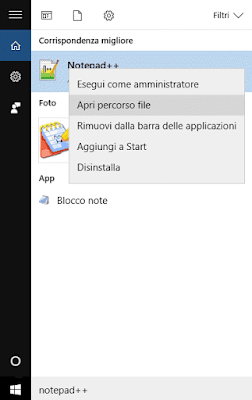

Piaciuto l'articolo? Lascia un commento!
EmoticonEmoticon